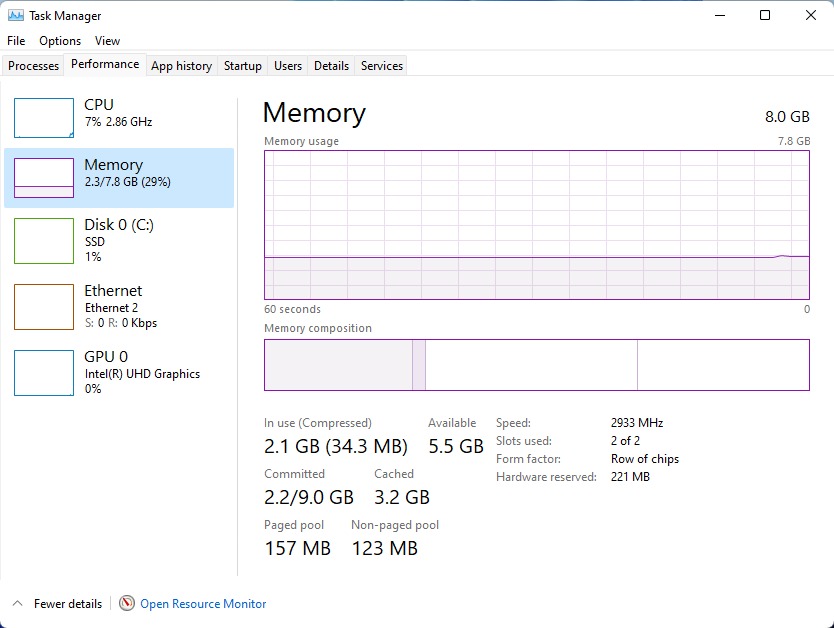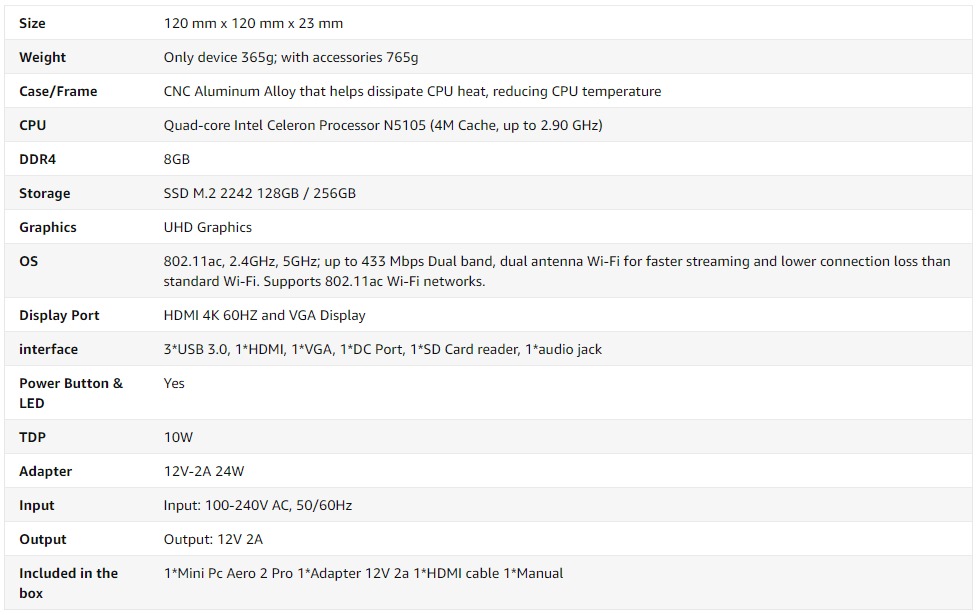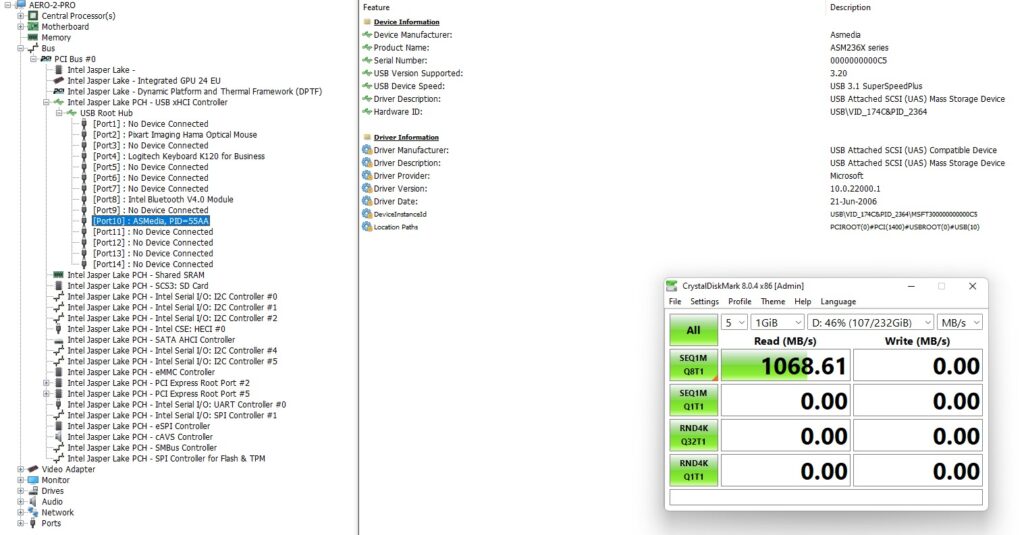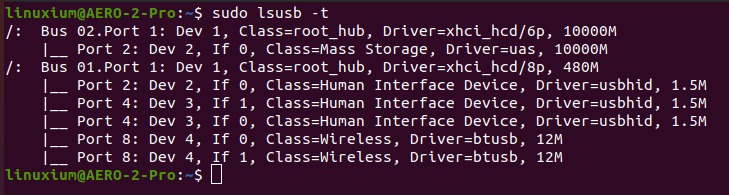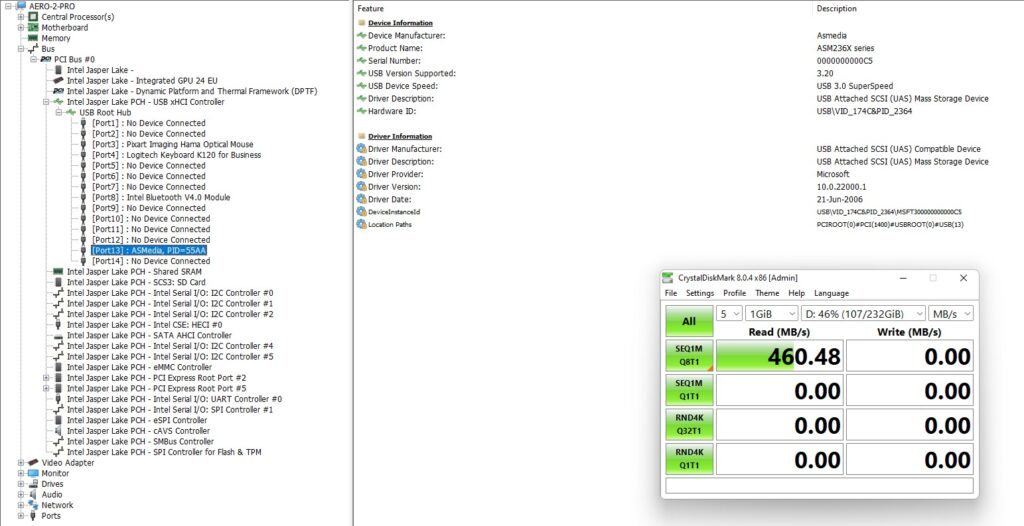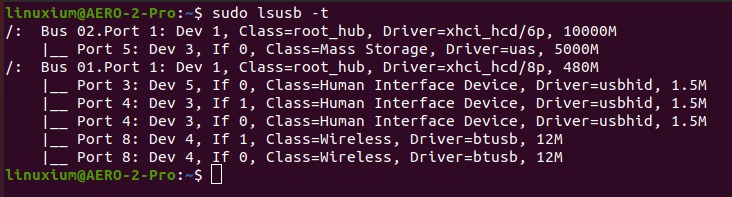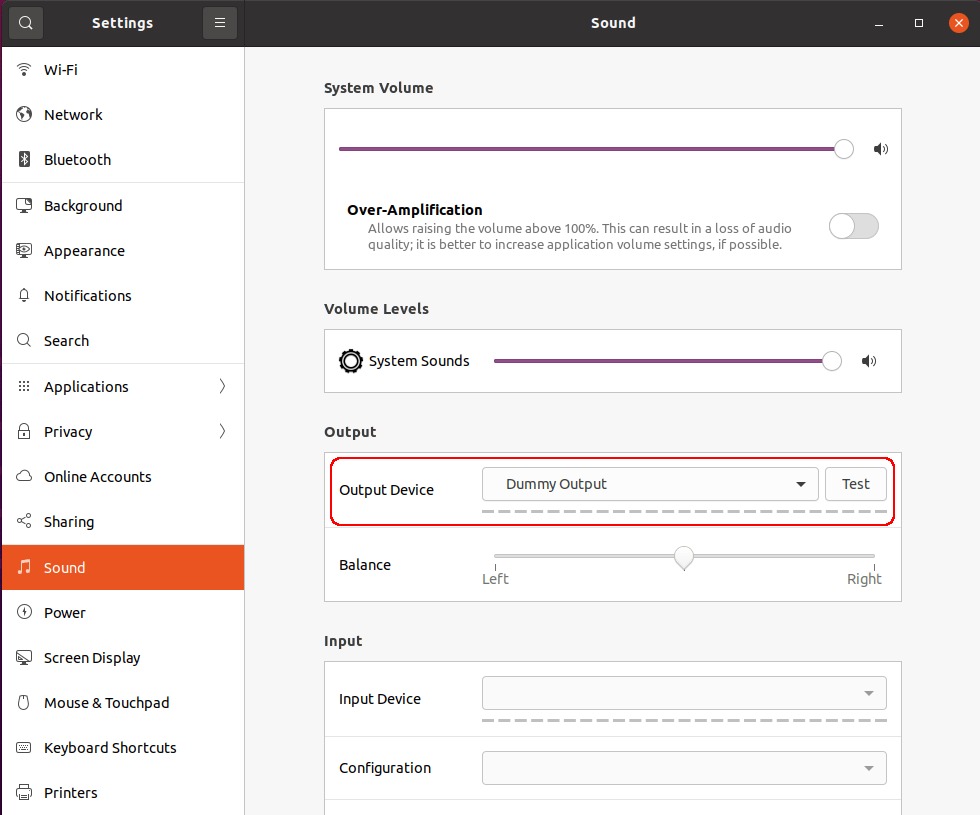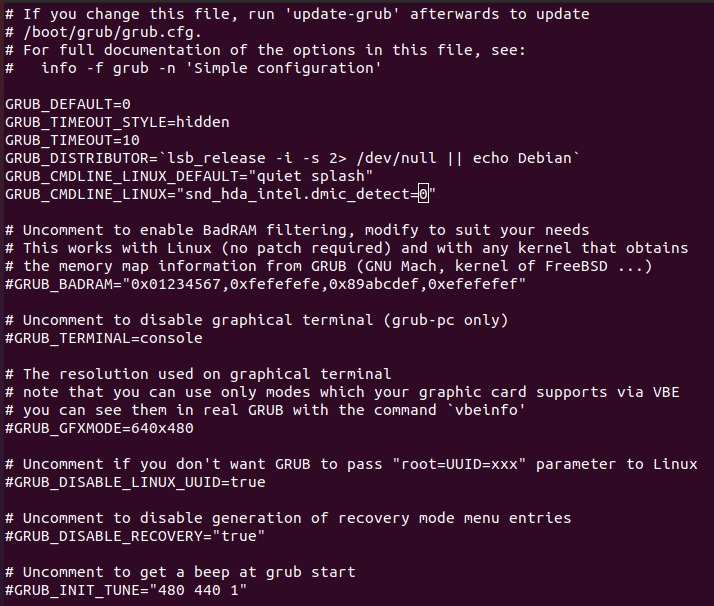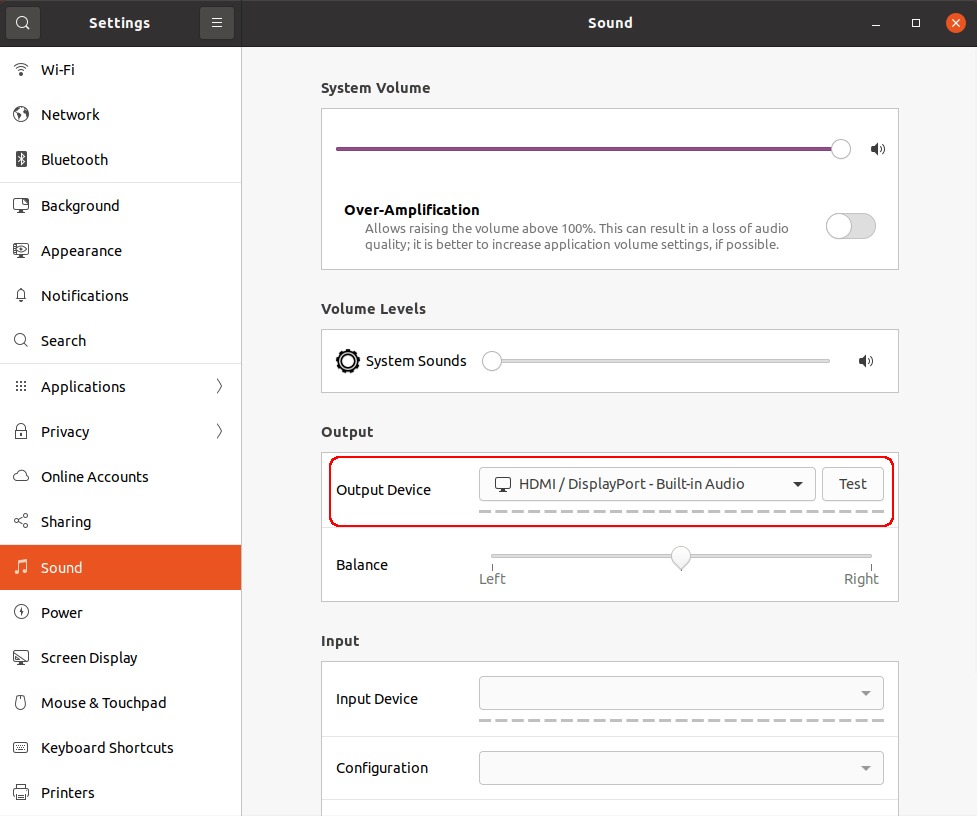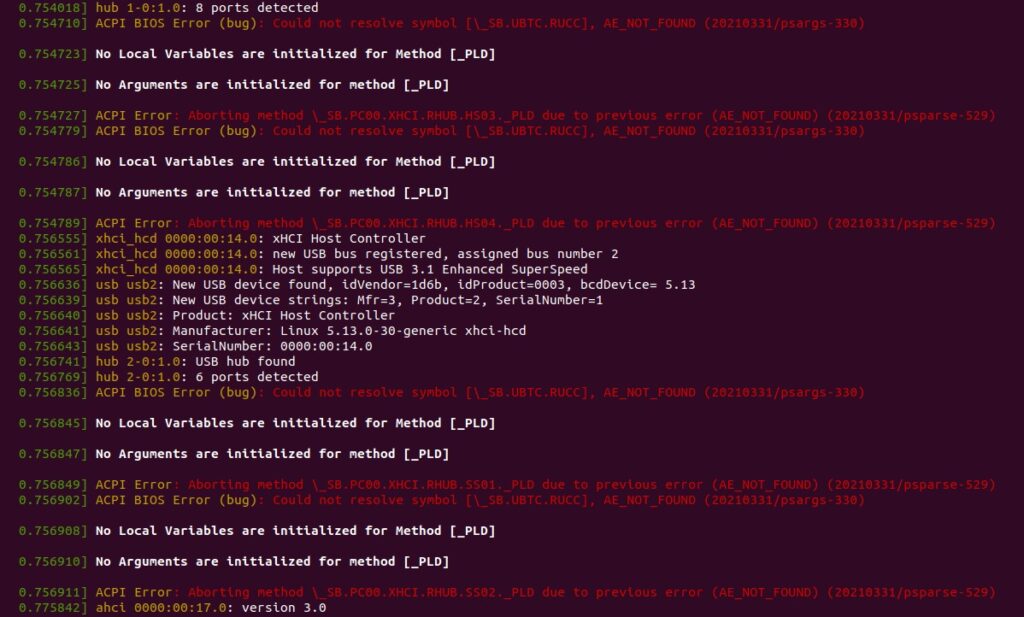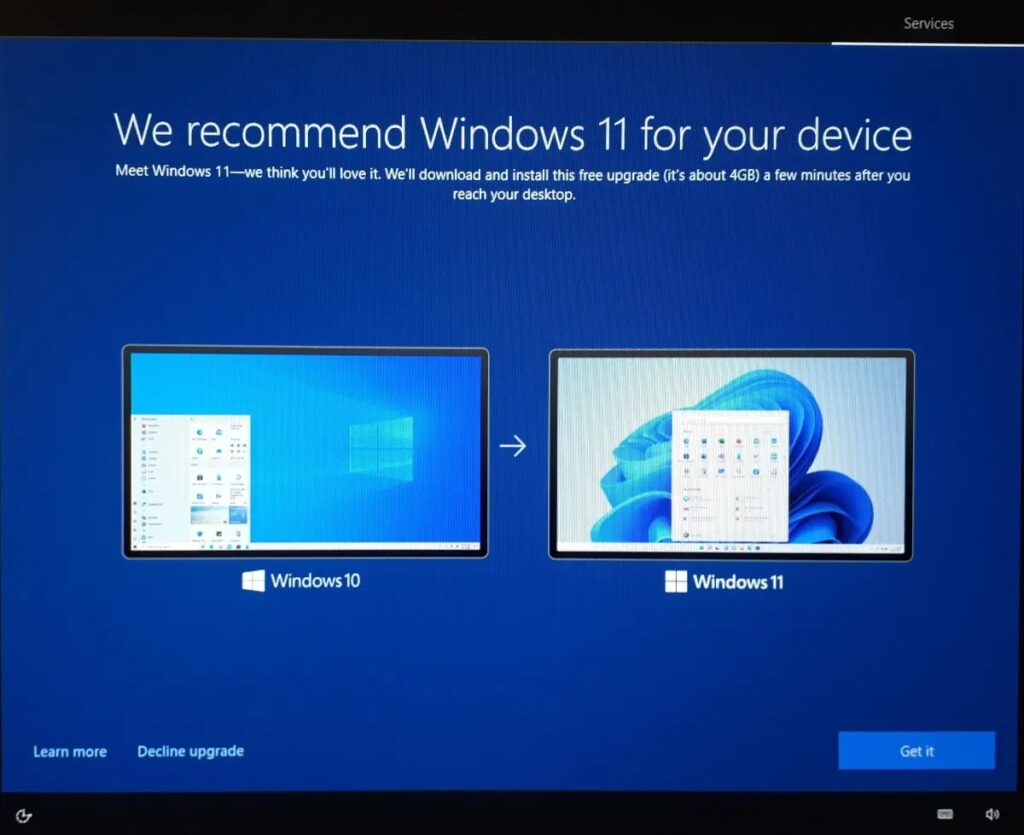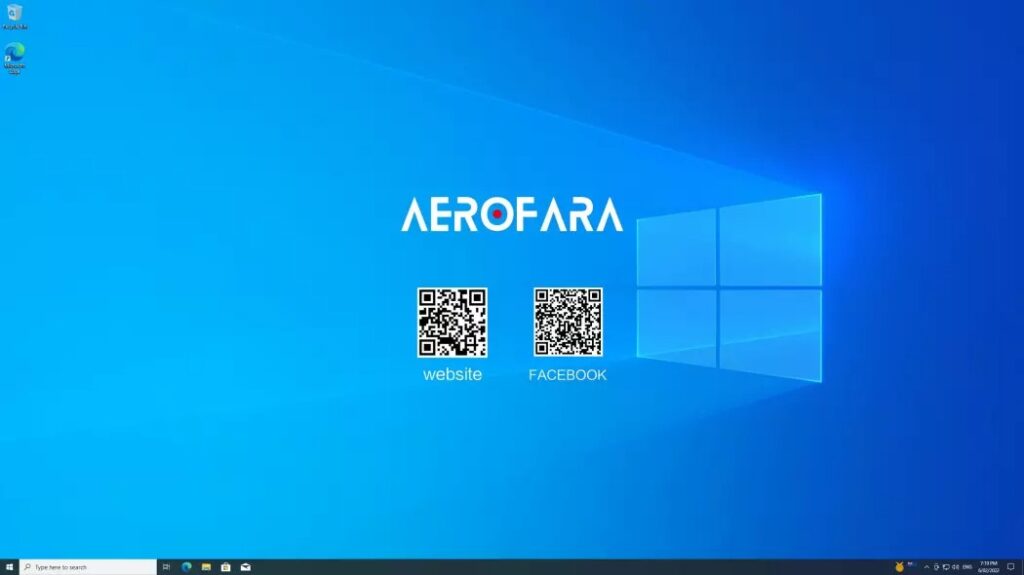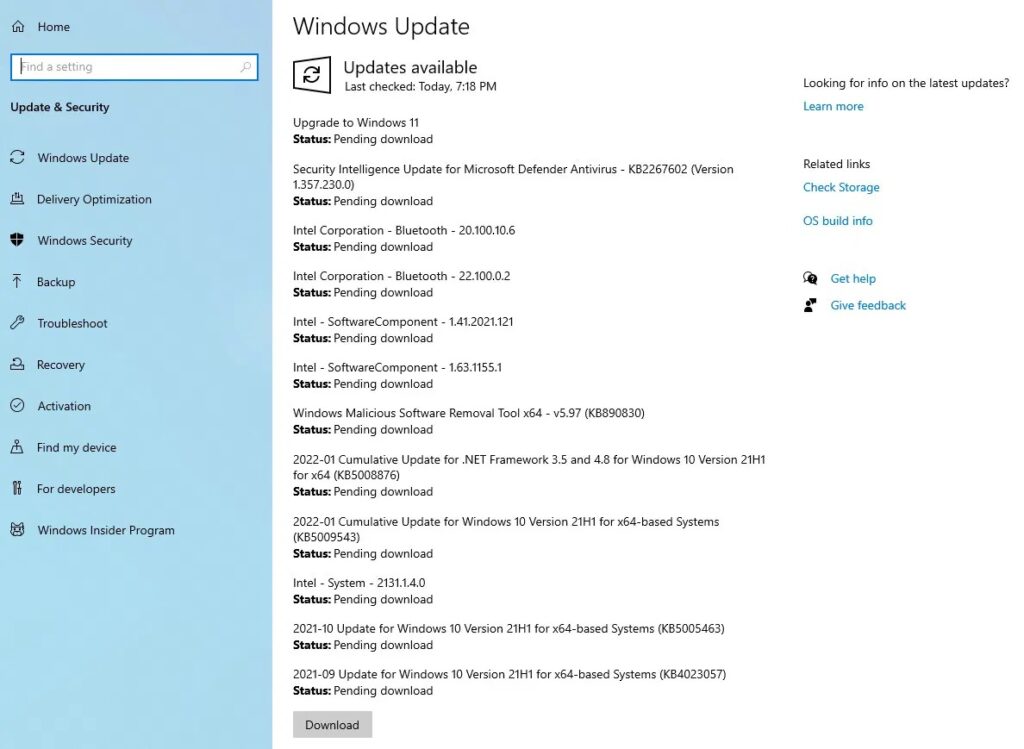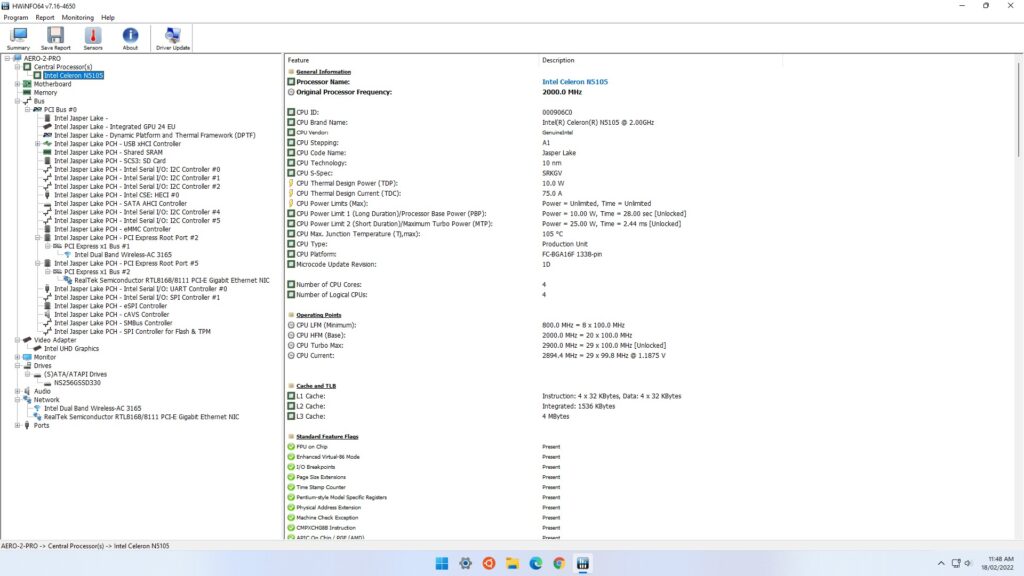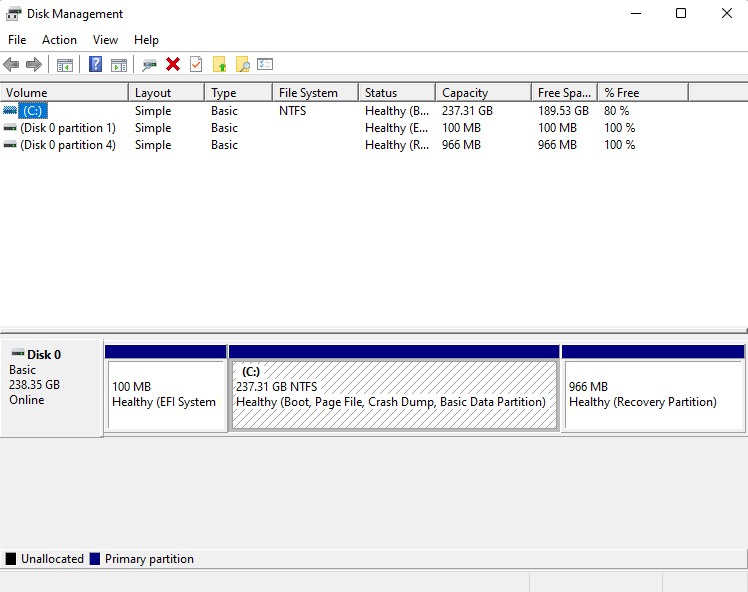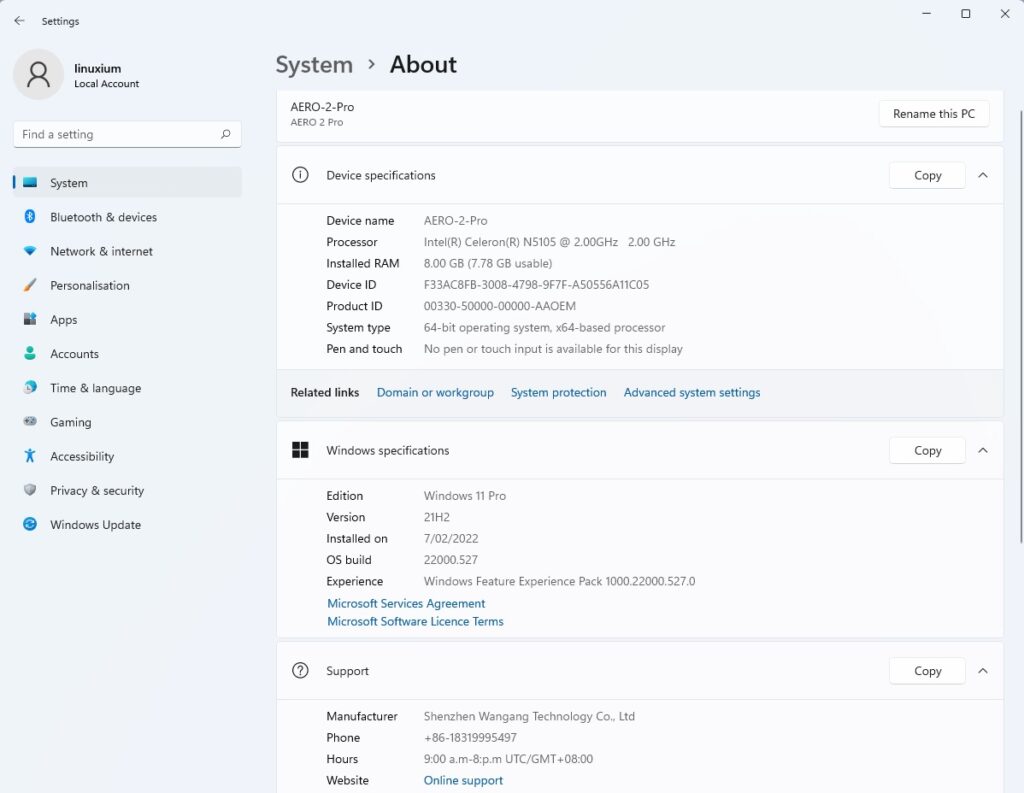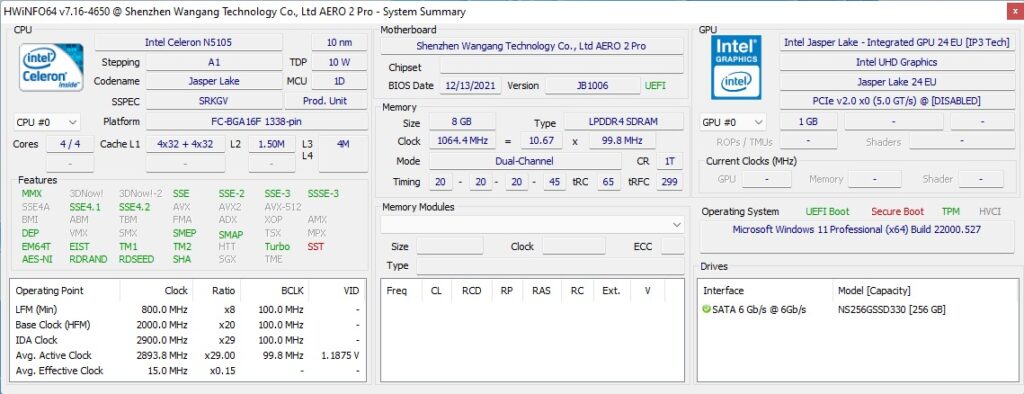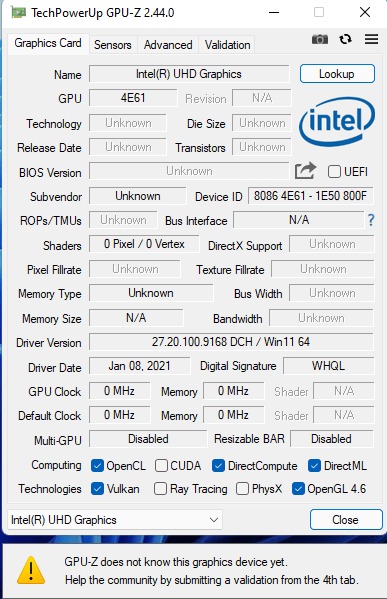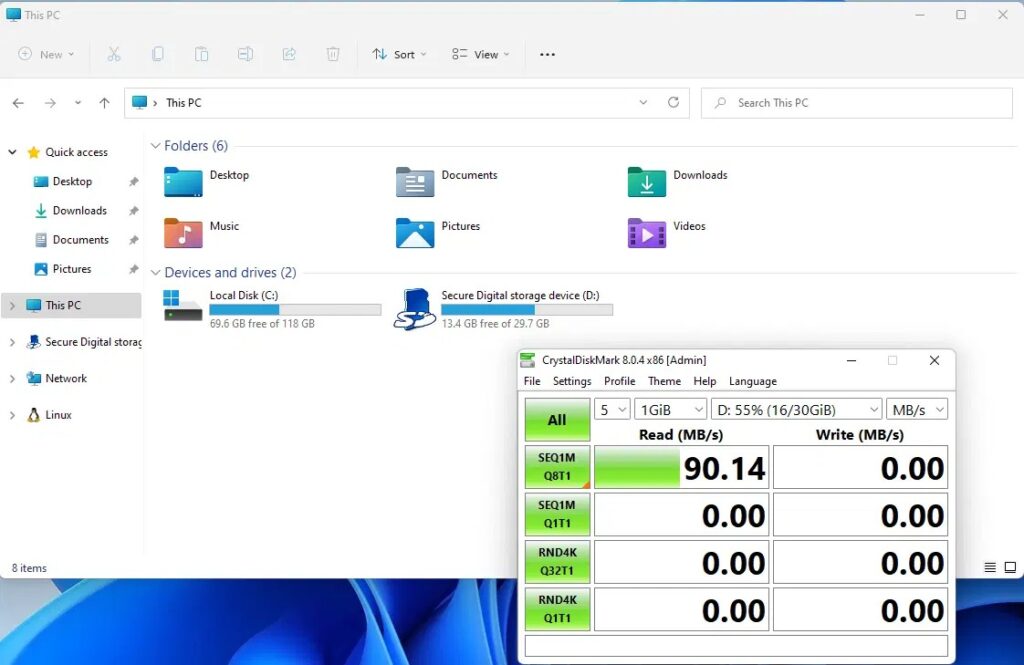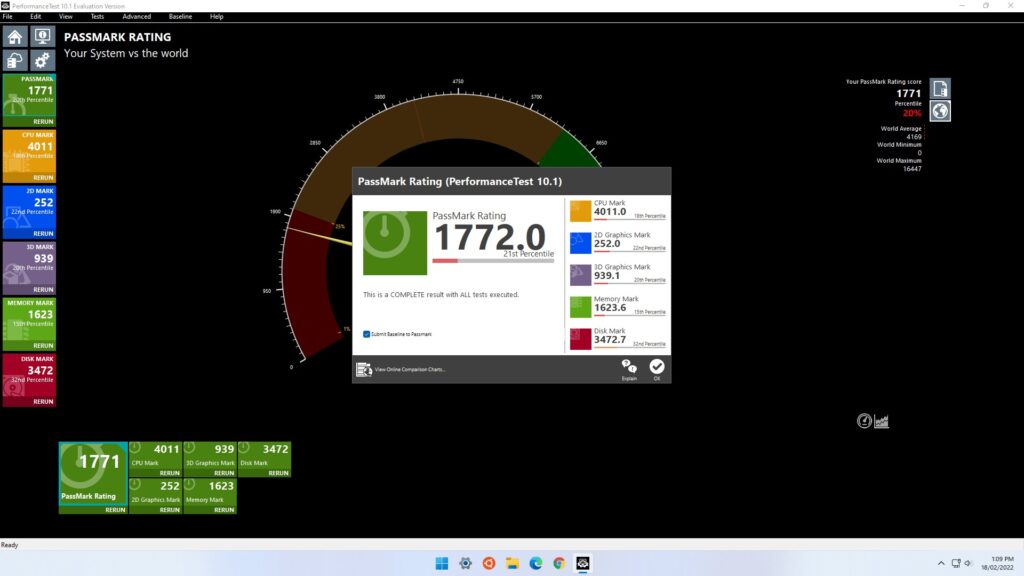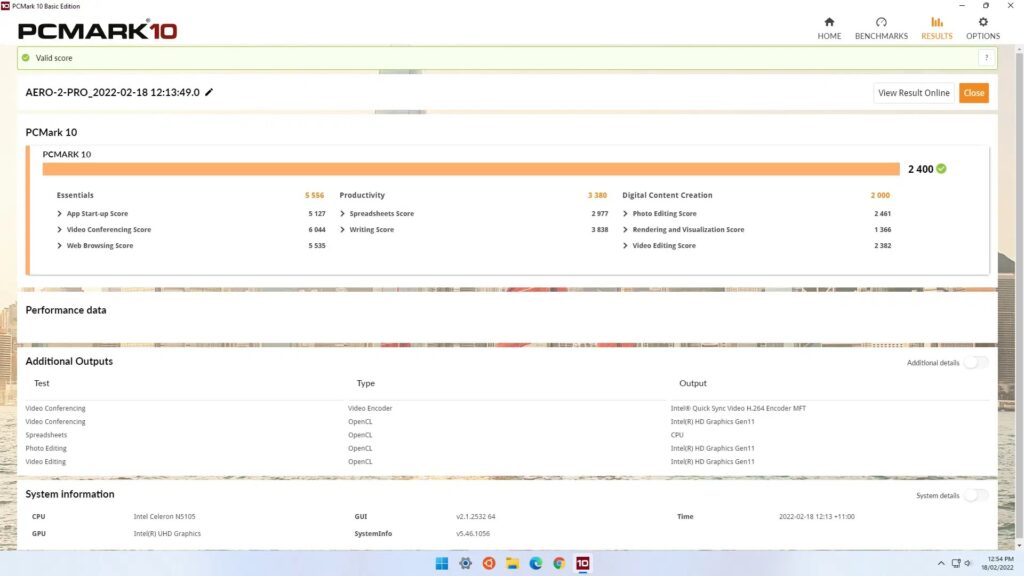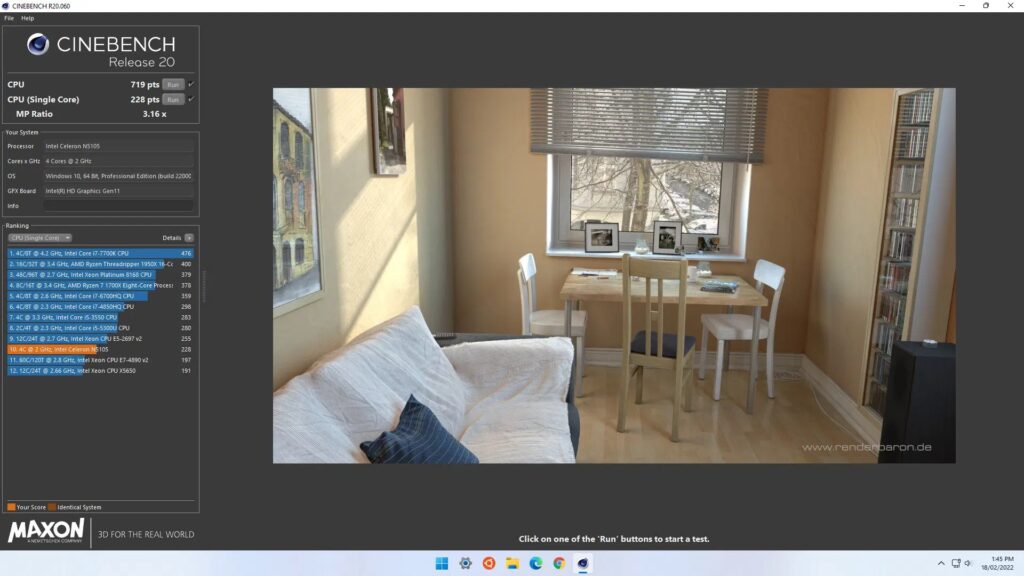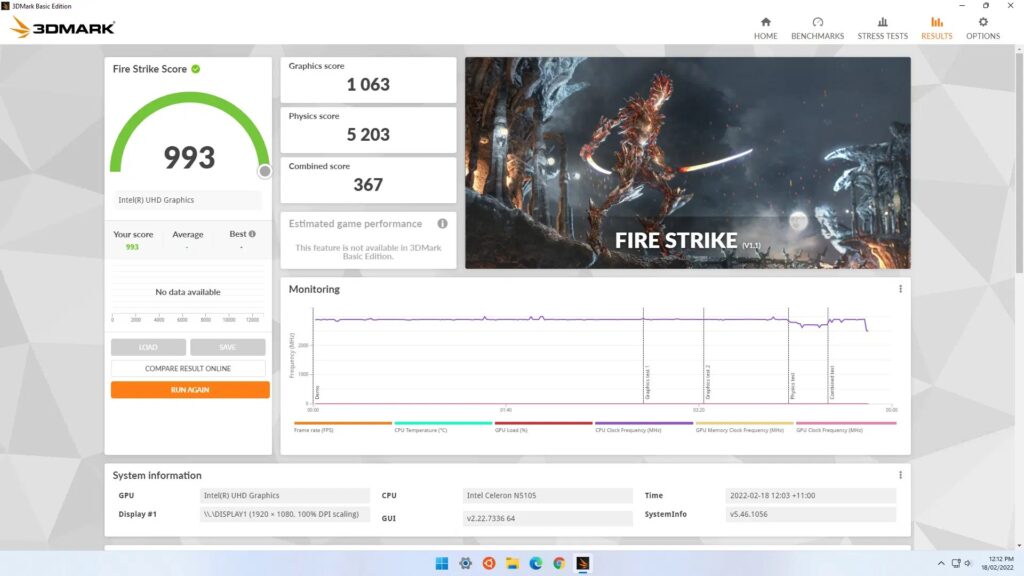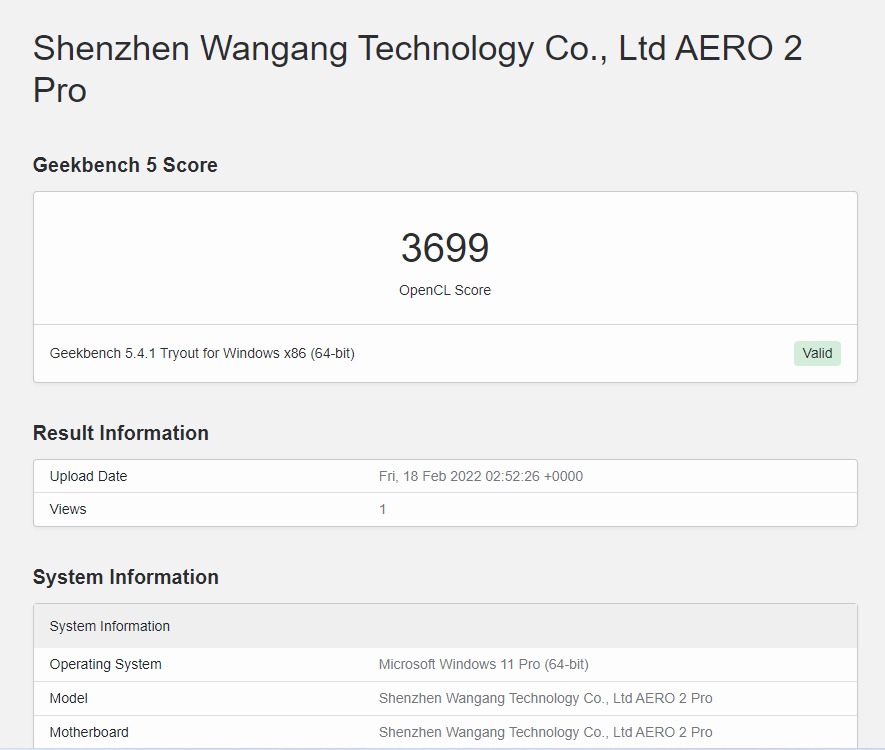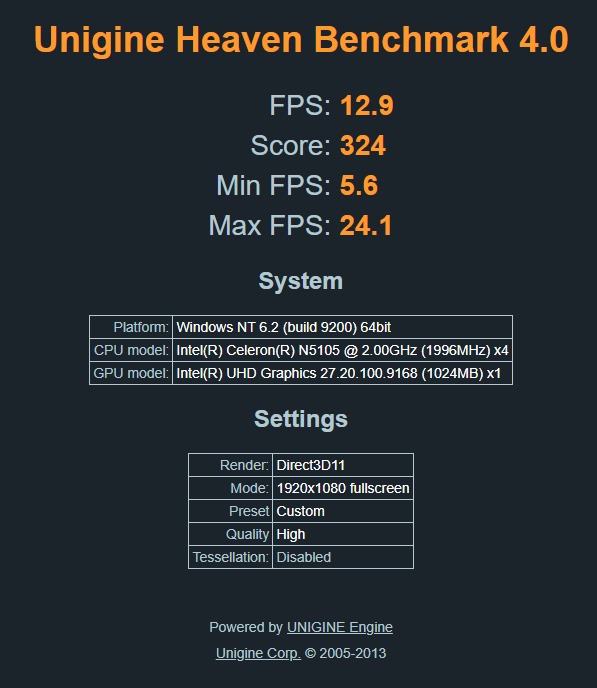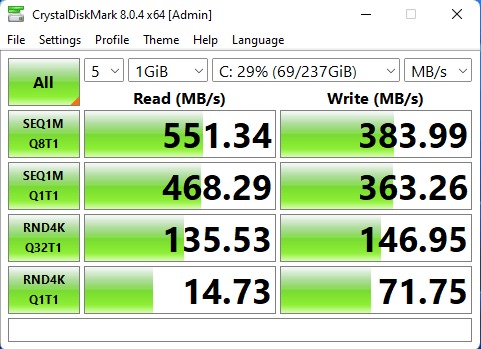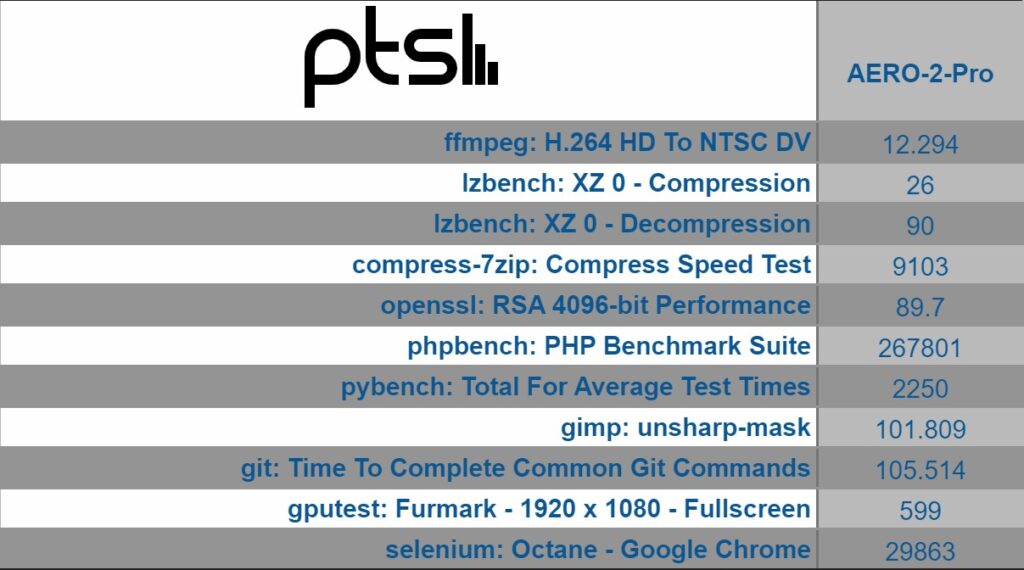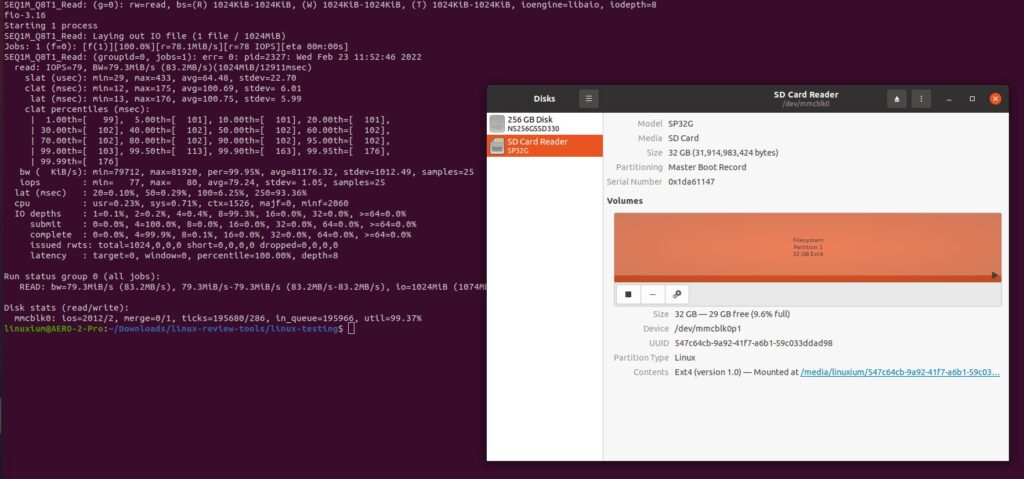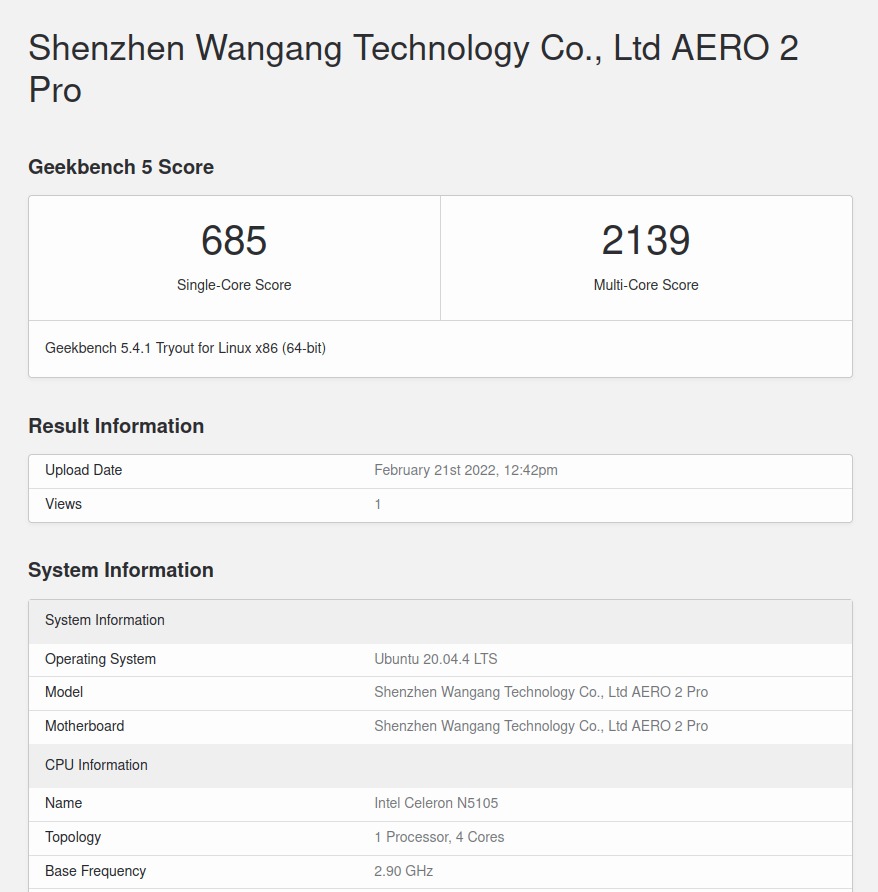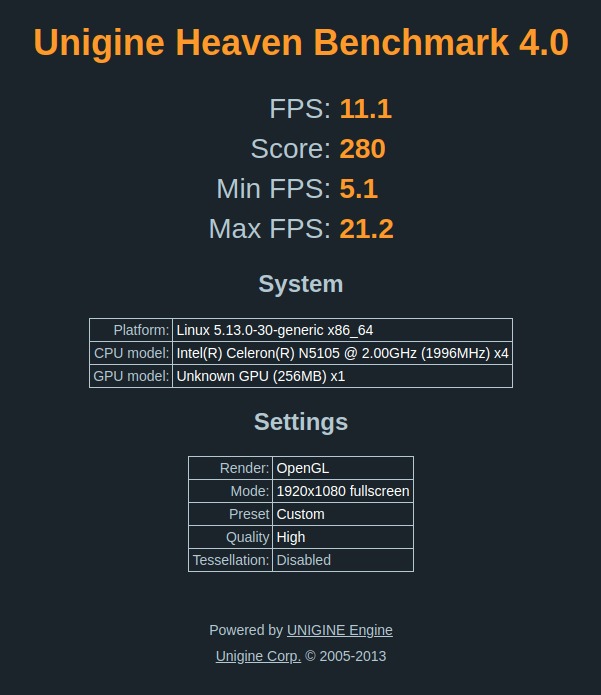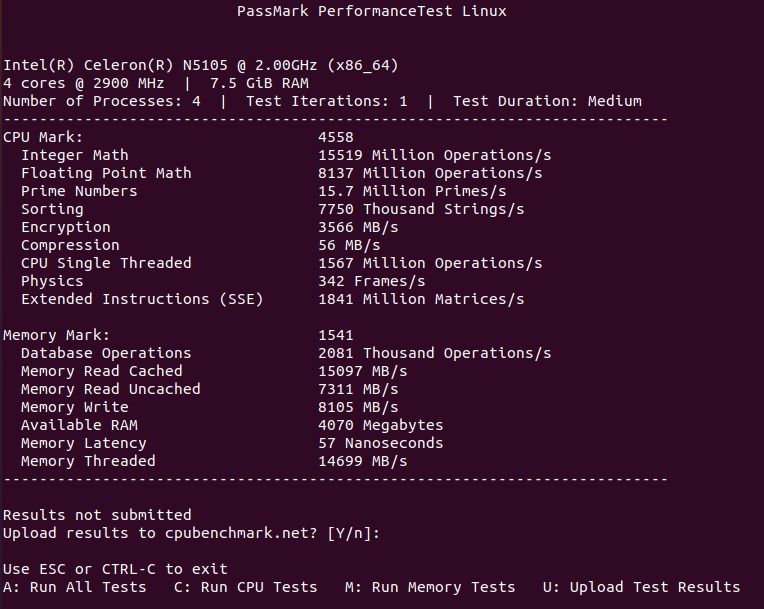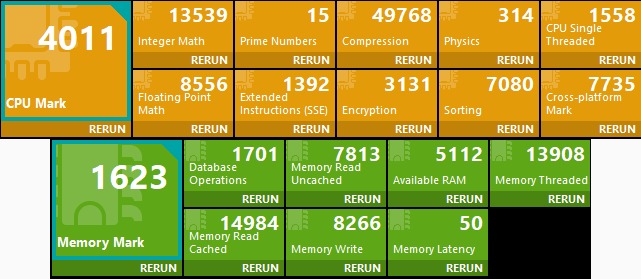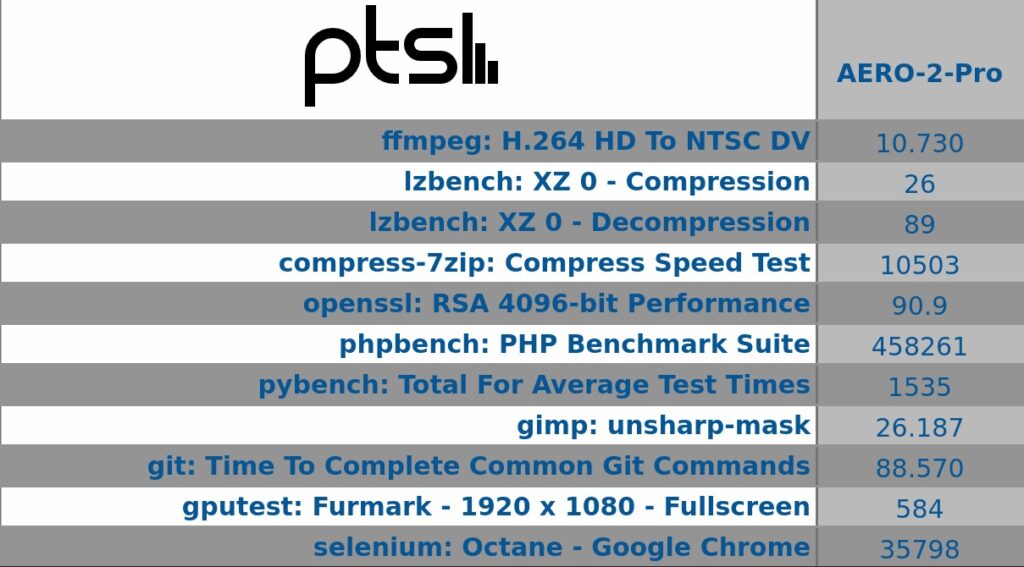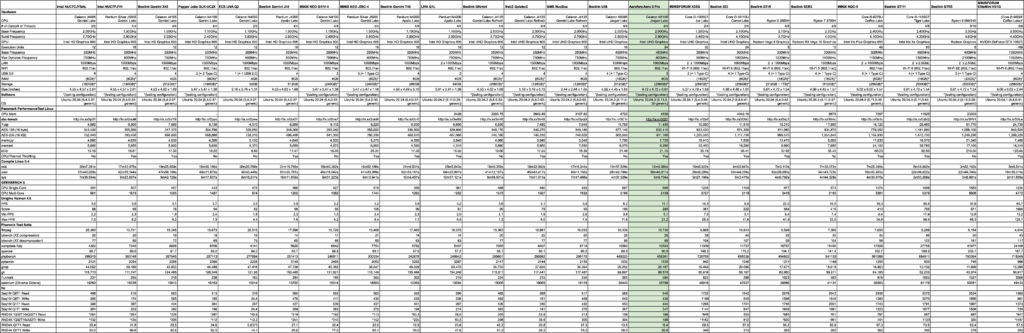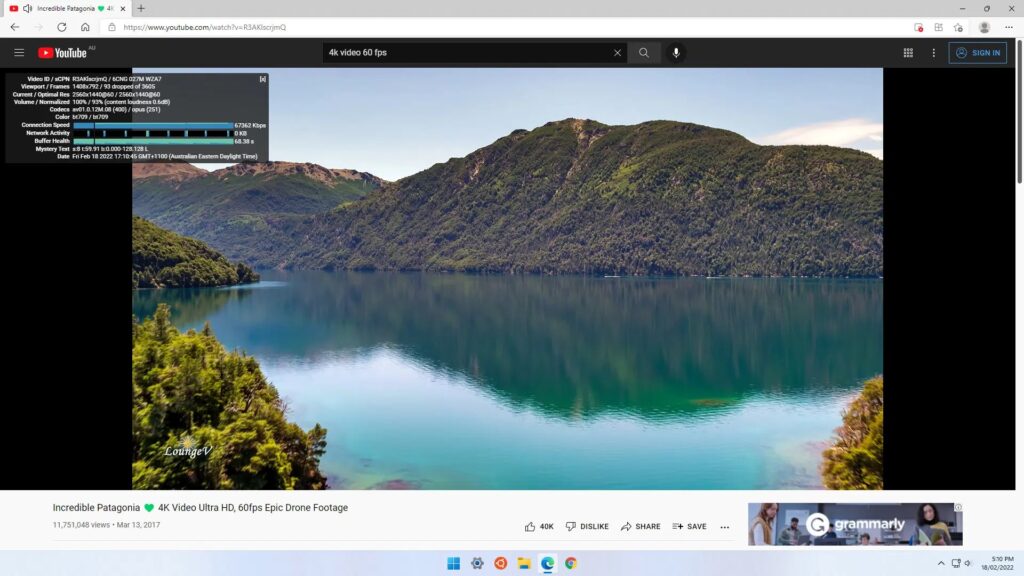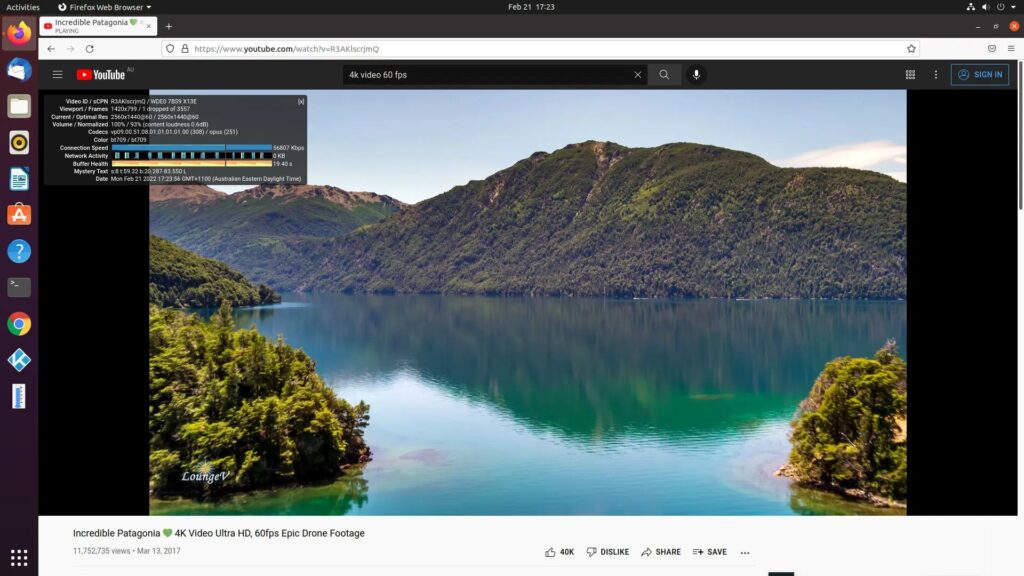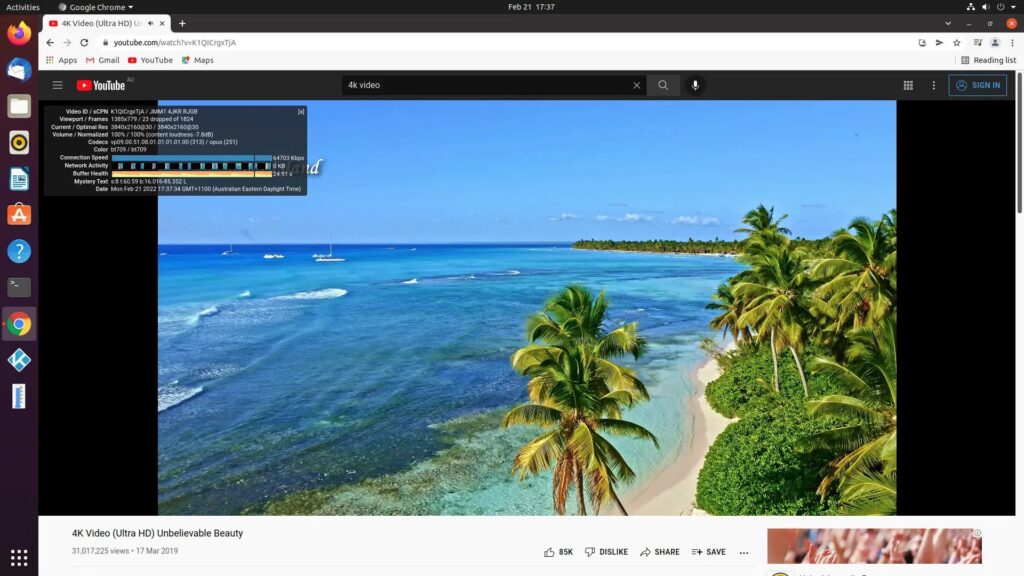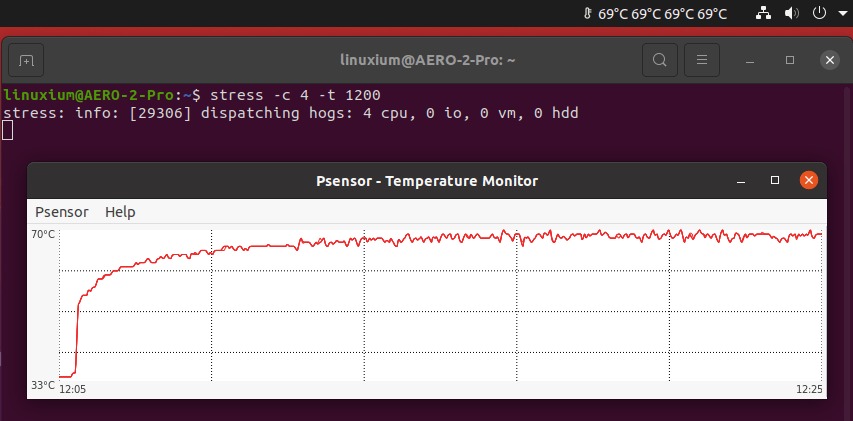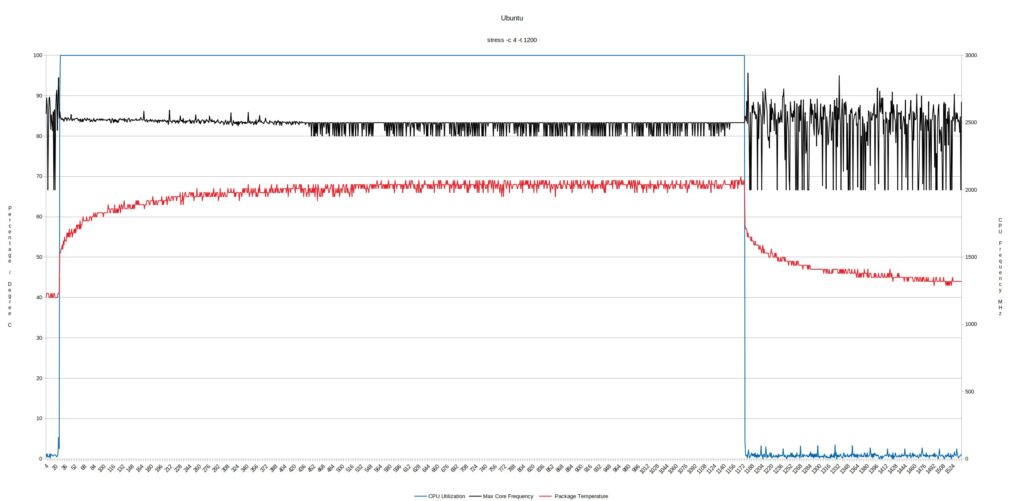Aerofara Aero 2 Pro — это мини-ПК Intel Jasper Lake и один из очень немногих новых мини-ПК с портом VGA. Aerofara любезно прислала нам один для обзора, и мы проверили производительность как в Windows, так и в Ubuntu.
Обзор оборудования Aero 2 Pro
Aero 2 Pro физически состоит из прямоугольного металлического корпуса размером 120 x 120 x 23 мм (4,72 x 4,72 x 0,91 дюйма) с вставными передней и задней пластиковыми панелями. В качестве мини-ПК с активным охлаждением он использует 10-нм процессор Intel Jasper Lake N5105, который представляет собой четырехъядерный 4-поточный процессор Celeron с тактовой частотой 2,00 ГГц, повышающийся до 2,90 ГГц с графикой Intel UHD Graphics.
На передней панели нет ничего, кроме pinhole, который подсвечивается синим при включении устройства. На задней панели есть разъем питания, порт USB 3.1, порт HDMI, порт Ethernet, разъем для наушников 3,5 мм и отверстие для сброса CMOS. На левой стороне есть порт VGA и вентиляционное отверстие. Наконец, на правой стороне есть полноразмерный слот для SD-карты, который находится под вентиляционным отверстием для горячего воздуха, порт USB 3.0, еще один порт USB 3.1 и кнопка питания.
Внутри впаяно 8 ГБ памяти DDR4 2933 МГц, работающей в двухканальном режиме:
и припаянный чип Intel Wireless-AC 3165 вместе с диском M.2 2242 SATA (модель, представленная в обзоре включала диск Netac емкостью 256 ГБ в комплекте с установленной Windows 10 Pro), доступ к которому осуществляется путем снятия передней и задней панелей, а затем выдвижения материнская плата из алюминиевого корпуса:
В спецификациях указано:
и перечисляет три USB-порта как 3.0, поэтому мы протестировали их с помощью твердотельного накопителя Samsung 980 PRO PCle 4.0 NVMe M.2, размещенного в «адаптере USB-M.2 NVMe» (корпус ORICO M2PAC3-G20 M.2 NVMe SSD), который показал что задний и второй из боковых USB-портов на самом деле были 3.1 (USB 3.2 Gen 2×1, т.е. 10 Гбит/с):
и только первый из боковых портов USB был 3.0 (USB 3.2 Gen 1×1, т.е. 5 Гбит/с):
Содержимое коробки
В коробке вы получаете адаптер питания со шнуром, кабель HDMI и многоязычное руководство пользователя. Заметно отсутствует монтажный кронштейн VESA, а само устройство не имеет отверстий для крепежных винтов.
Методология обзора
При обзоре мини-ПК мы обычно смотрим на их производительность как под Windows, так и под Linux (Ubuntu) и сравниваю их с некоторыми недавно выпущенными мини-ПК. Там, где это возможно, мы рассматриваем использование Windows 11 версии 21H2 и Ubuntu 20.04.3 LTS и тестируем с помощью набора часто используемых тестов Windows и/или эквивалентов для Linux вместе с «sbc-bench» Томаса Кайзера, который представляет собой небольшой набор различных тестов производительности процессора, сосредоточившись на производительности сервера при работе в Ubuntu. Мы также используем «Phoronix Test Suite» и тестируем с одним и тем же набором тестов как в Windows, так и в Ubuntu для целей сравнения. В Ubuntu мы также компилируем ядро Linux v5.4, используя конфигурацию по умолчанию, в качестве теста производительности в реальном сценарии.
Перед тестированием мы выполняем все необходимые установки и обновления для запуска последних версий обеих операционных систем. Мы также фиксируем некоторые основные сведения об устройстве для каждой ОС.
Проблемы с установкой
Запуск тестов прошел гладко, за исключением теста «Selenium» из «Phoronix Test Suite». При запуске теста с выбранным «Chrome» возникла ошибка с сообщением «Тест завершился с ненулевым статусом выхода». Обычно это происходит из-за того, что тестовый драйвер, используемый в тесте, не поддерживает новейшую версию Chrome и встречался ранее. В результате тесты Octane проводились вручную и редактировались в окончательных результатах.
В Ubuntu 20.04.3 не было звука ни через HDMI, ни при подключении внешнего динамика или наушников к аудиоразъему 3,5 мм:
и «dmesg» включал ошибки:
Звук HDMI можно успешно исправить, добавив либо «snd_hda_intel.dmic_detect=0», либо «snd_intel_dspcfg.dsp_driver=1» в качестве параметра загрузки ядра GRUB2:
однако это не решило проблему с наушниками.
В «dmesg» также сообщается о некоторых ошибках BIOS, хотя их значимость не определена:
Производительность Aero 2 Pro для Windows
Первоначально на Aero 2 Pro была установлена лицензионная копия Windows 10 Pro версии 21H1, сборка 19043.1083, и при загрузке Microsoft рекомендует вам выполнить обновление до Windows 11:
После загрузки вы увидите персонализированный фон рабочего стола Aerofara:
Хотя ранее мы выбрали Windows 11, потребовалось некоторое время, прежде чем она была окончательно готова к установке и обновлению, поскольку Windows сначала решила применить все оставшиеся обновления Windows 10:
В конце концов, нам удалось обносит операционную систему до Windows 11 Pro 21H2, сборка 22000.527, и быстрый просмотр информации об оборудовании показал, что она соответствует спецификации, отметив выступ USB выше:
Подобно тому, как мы рассматривали мини-ПК с процессором Intel Jasper Lake N5095 , iGPU показывал ограниченную информацию в HWiNFO и был неизвестен GPU-Z:
Краткая проверка показала работающие аудио, Wi-Fi, Bluetooth и Ethernet. Мы также подтвердили, что SD-карта работает, так как ее можно использовать как форму расширения памяти, хотя и довольно медленно:
Затем мы установили режим питания «Высокая производительность» и запустили наш стандартный набор инструментов для тестирования производительности в Windows:
Для моего конкретного набора тестов Phoronix Test Suite результаты были следующими:
Все эти результаты затем можно сравнить с другими последними мини-ПК:
Результаты iGPU значительно лучше в результате увеличения количества исполнительных блоков.
Производительность Ubuntu
Сократив раздел Windows вдвое и создав новый раздел, мы установили Ubuntu 20.04.3 в качестве двойной загрузки. После установки, обновлений и исправления, упомянутого выше, краткая проверка показала работающий звук HDMI, Wi-Fi, Bluetooth, Ethernet, но неработающий звук в наушниках. Мы также подтвердили, что SD-карта работает, поскольку ранее было известно, что это проблематично в Ubuntu на других мини-ПК:
Ключевая информация об оборудовании в Ubuntu 20.04.3 выглядит следующим образом:
Crayon Syntax Highlighter v_2.7.2_beta
|
1
2
3
4
5
6
7
8
9
10
11
12
13
14
15
16
17
18
19
20
21
22
23
24
25
26
27
28
29
30
31
32
33
34
35
36
37
38
39
40
41
42
43
44
45
46
47
48
49
50
51
52
53
54
55
56
57
58
59
60
61
62
63
64
65
66
67
68
69
70
71
72
73
74
75
76
77
78
79
80
81
82
83
84
85
86
87
88
89
90
91
92
93
94
95
96
97
98
99
100
101
102
103
104
105
106
107
108
109
110
111
112
113
114
115
116
117
118
119
120
121
122
123
124
125
126
127
128
129
130
131
132
133
134
135
136
137
138
139
140
141
142
143
144
145
146
147
148
149
150
151
152
153
154
155
156
157
158
159
160
161
162
163
164
165
166
167
168
169
170
171
172
173
174
175
176
177
178
179
180
181
182
183
184
185
186
187
188
189
190
191
192
193
194
195
196
197
198
199
200
201
202
203
204
205
206
207
208
209
210
211
212
213
214
215
216
217
218
219
220
221
222
223
224
225
226
227
228
229
230
231
232
233
234
235
236
237
238
239
240
241
242
243
244
245
246
247
248
249
250
251
252
253
254
255
256
|
linuxium@AERO–2–Pro:~$ lsb_release –a
Distributor ID: Ubuntu
Description: Ubuntu 20.04.4 LTS
Release: 20.04
Codename: focal
linuxium@AERO–2–Pro:~$
linuxium@AERO–2–Pro:~$ uname –a
Linux AERO–2–Pro 5.13.0–30–generic #33~20.04.1-Ubuntu SMP Mon Feb 7 14:25:10 UTC 2022 x86_64 x86_64 x86_64 GNU/Linux
linuxium@AERO–2–Pro:~$
linuxium@AERO–2–Pro:~$ inxi –Fzc0
System: Kernel: 5.13.0–30–generic x86_64 bits: 64 Desktop: Gnome 3.36.9 Distro: Ubuntu 20.04.4 LTS (Focal Fossa)
Machine: Type: Mini–pc Mobo: Shenzhen Wangang model: AERO 2 Pro serial: <filter> UEFI: American Megatrends LLC. v: JB1006
date: 12/13/2021
CPU: Topology: Quad Core model: Intel Celeron N5105 bits: 64 type: MCP L2 cache: 4096 KiB
Speed: 2062 MHz min/max: 800/2900 MHz Core speeds (MHz): 1: 2062 2: 2899 3: 2866 4: 2267
Graphics: Device–1: Intel driver: i915 v: kernel
Display: server: X.Org 1.20.13 driver: i915 resolution: 1920×1080~60Hz
OpenGL: renderer: Mesa Intel UHD Graphics (JSL) v: 4.6 Mesa 21.2.6
Audio: Device–1: Intel driver: sof–audio–pci–intel–icl
Sound Server: ALSA v: k5.13.0–30–generic
Network: Device–1: Intel Wireless 3165 driver: iwlwifi
IF: wlp1s0 state: down mac: <filter>
Device–2: Realtek RTL8111/8168/8411 PCI Express Gigabit Ethernet driver: r8169
IF: enp2s0 state: up speed: 1000 Mbps duplex: full mac: <filter>
Drives: Local Storage: total: 238.47 GiB used: 21.56 GiB (9.0%)
ID–1: /dev/sda model: NS256GSSD330 size: 238.47 GiB
Partition: ID–1: / size: 116.29 GiB used: 21.53 GiB (18.5%) fs: ext4 dev: /dev/sda5
Sensors: System Temperatures: cpu: 36.0 C mobo: N/A
Fan Speeds (RPM): N/A
Info: Processes: 217 Uptime: 17m Memory: 7.55 GiB used: 774.0 MiB (10.0%) Shell: new–review–test inxi: 3.0.38
linuxium@AERO–2–Pro:~$
linuxium@AERO–2–Pro:~$ df –h
Filesystem Size Used Avail Use% Mounted on
udev 3.8G 0 3.8G 0% /dev
tmpfs 773M 1.8M 772M 1% /run
/dev/sda5 117G 22G 89G 20% /
tmpfs 3.8G 0 3.8G 0% /dev/shm
tmpfs 5.0M 0 5.0M 0% /run/lock
tmpfs 3.8G 0 3.8G 0% /sys/fs/cgroup
/dev/loop0 56M 56M 0 100% /snap/core18/2128
/dev/loop1 56M 56M 0 100% /snap/core18/2284
/dev/loop2 128K 128K 0 100% /snap/bare/5
/dev/loop3 66M 66M 0 100% /snap/gtk–common–themes/1515
/dev/loop5 66M 66M 0 100% /snap/gtk–common–themes/1519
/dev/loop4 219M 219M 0 100% /snap/gnome–3–34–1804/77
/dev/loop6 44M 44M 0 100% /snap/snapd/14978
/dev/loop7 55M 55M 0 100% /snap/snap–store/558
/dev/loop8 62M 62M 0 100% /snap/core20/1328
/dev/loop9 249M 249M 0 100% /snap/gnome–3–38–2004/99
/dev/loop10 51M 51M 0 100% /snap/snap–store/547
/dev/loop11 219M 219M 0 100% /snap/gnome–3–34–1804/72
/dev/sda1 96M 33M 64M 34% /boot/efi
tmpfs 773M 24K 773M 1% /run/user/1000
linuxium@AERO–2–Pro:~$
linuxium@AERO–2–Pro:~$ lsblk –a
NAME MAJ:MIN RM SIZE RO TYPE MOUNTPOINT
loop0 7:0 0 55.4M 1 loop /snap/core18/2128
loop1 7:1 0 55.5M 1 loop /snap/core18/2284
loop2 7:2 0 4K 1 loop /snap/bare/5
loop3 7:3 0 65.1M 1 loop /snap/gtk–common–themes/1515
loop4 7:4 0 219M 1 loop /snap/gnome–3–34–1804/77
loop5 7:5 0 65.2M 1 loop /snap/gtk–common–themes/1519
loop6 7:6 0 43.6M 1 loop /snap/snapd/14978
loop7 7:7 0 54.2M 1 loop /snap/snap–store/558
loop8 7:8 0 61.9M 1 loop /snap/core20/1328
loop9 7:9 0 248.8M 1 loop /snap/gnome–3–38–2004/99
loop10 7:10 0 51M 1 loop /snap/snap–store/547
loop11 7:11 0 219M 1 loop /snap/gnome–3–34–1804/72
loop12 7:12 0 0 loop
sda 8:0 0 238.5G 0 disk
├─sda1 8:1 0 100M 0 part /boot/efi
├─sda2 8:2 0 128M 0 part
├─sda3 8:3 0 118.7G 0 part
├─sda4 8:4 0 966M 0 part
└─sda5 8:5 0 118.7G 0 part /
linuxium@AERO–2–Pro:~$
linuxium@AERO–2–Pro:~$ sudo lshw –C cpu
*–cpu
description: CPU
product: Intel(R) Celeron(R) N5105 @ 2.00GHz
vendor: Intel Corp.
physical id: 12
bus info: cpu@0
version: Intel(R) Celeron(R) N5105 @ 2.00GHz
serial: <filter>
slot: U3E1
size: 1146MHz
capacity: 2900MHz
width: 64 bits
clock: 100MHz
capabilities: lm fpu fpu_exception wp vme de pse tsc msr pae mce cx8 apic sep mtrr pge mca cmov pat pse36 clflush dts acpi mmx fxsr sse sse2 ss ht tm pbe syscall nx rdtscp x86–64 constant_tsc art arch_perfmon pebs bts rep_good nopl xtopology nonstop_tsc cpuid aperfmperf tsc_known_freq pni pclmulqdq dtes64 monitor ds_cpl vmx est tm2 ssse3 sdbg cx16 xtpr pdcm sse4_1 sse4_2 x2apic movbe popcnt tsc_deadline_timer aes xsave rdrand lahf_lm 3dnowprefetch cpuid_fault epb cat_l2 cdp_l2 ssbd ibrs ibpb stibp ibrs_enhanced tpr_shadow vnmi flexpriority ept vpid ept_ad fsgsbase tsc_adjust smep erms rdt_a rdseed smap clflushopt clwb intel_pt sha_ni xsaveopt xsavec xgetbv1 xsaves split_lock_detect dtherm ida arat pln pts hwp hwp_notify hwp_act_window hwp_epp hwp_pkg_req umip waitpkg gfni rdpid movdiri movdir64b md_clear flush_l1d arch_capabilities cpufreq
configuration: cores=4 enabledcores=4 threads=4
linuxium@AERO–2–Pro:~$
linuxium@AERO–2–Pro:~$ sudo lshw –C memory
*–firmware
description: BIOS
vendor: American Megatrends International, LLC.
physical id: 0
version: JB1006
date: 12/13/2021
size: 64KiB
capacity: 8MiB
capabilities: pci upgrade shadowing cdboot bootselect socketedrom edd int13floppy1200 int13floppy720 int13floppy2880 int5printscreen int14serial int17printer acpi usb biosbootspecification uefi
*–memory
description: System Memory
physical id: 6
slot: System board or motherboard
size: 8GiB
*-bank:0
description: Row of chips LPDDR4 Synchronous 3733 MHz (0.3 ns)
vendor: Samsung
physical id: 0
serial: <filter>
slot: Controller0–ChannelA
size: 4GiB
width: 32 bits
clock: 3733MHz (0.3ns)
*-bank:1
description: Row of chips LPDDR4 Synchronous 3733 MHz (0.3 ns)
vendor: Samsung
physical id: 1
serial: <filter>
slot: Controller0–ChannelB
size: 4GiB
width: 32 bits
clock: 3733MHz (0.3ns)
*-cache:0
description: L1 cache
physical id: f
slot: L1 Cache
size: 256KiB
capacity: 256KiB
capabilities: synchronous internal write–back
configuration: level=1
*-cache:1
description: L2 cache
physical id: 10
slot: L2 Cache
size: 6MiB
capacity: 6MiB
capabilities: synchronous internal write–back unified
configuration: level=2
*-cache:2
description: L3 cache
physical id: 11
slot: L3 Cache
size: 4MiB
capacity: 4MiB
capabilities: synchronous internal write–back unified
configuration: level=3
*-memory UNCLAIMED
description: RAM memory
product: Intel Corporation
vendor: Intel Corporation
physical id: 14.2
bus info: pci@0000:00:14.2
version: 01
width: 64 bits
clock: 33MHz (30.3ns)
capabilities: pm cap_list
configuration: latency=0
resources: iomemory:600–5ff iomemory:600–5ff memory:6001124000–6001125fff memory:6001131000–6001131fff
linuxium@AERO–2–Pro:~$
linuxium@AERO–2–Pro:~$ free –mh
total used free shared buff/cache available
Mem: 7.5Gi 680Mi 5.7Gi 186Mi 1.2Gi 6.5Gi
Swap: 2.0Gi 0B 2.0Gi
linuxium@AERO–2–Pro:~$
linuxium@AERO–2–Pro:~$ sudo lshw –C network
*–network
description: Wireless interface
product: Wireless 3165
vendor: Intel Corporation
physical id: 0
bus info: pci@0000:01:00.0
logical name: wlp1s0
version: 91
serial: <filter>
width: 64 bits
clock: 33MHz
capabilities: pm msi pciexpress bus_master cap_list ethernet physical wireless
configuration: broadcast=yes driver=iwlwifi driverversion=5.13.0–30–generic firmware=29.1654887522.0 7265D–29.ucode latency=0 link=no multicast=yes wireless=IEEE 802.11
resources: irq:129 memory:7fd00000–7fd01fff
*-network
description: Ethernet interface
product: RTL8111/8168/8411 PCI Express Gigabit Ethernet Controller
vendor: Realtek Semiconductor Co., Ltd.
physical id: 0
bus info: pci@0000:02:00.0
logical name: enp2s0
version: 15
serial: <filter>
size: 1Gbit/s
capacity: 1Gbit/s
width: 64 bits
clock: 33MHz
capabilities: pm msi pciexpress msix bus_master cap_list ethernet physical tp mii 10bt 10bt–fd 100bt 100bt–fd 1000bt–fd autonegotiation
configuration: autonegotiation=on broadcast=yes driver=r8169 driverversion=5.13.0–30–generic duplex=full firmware=rtl8168h–2_0.0.2 02/26/15 ip=<filter> latency=0 link=yes multicast=yes port=twisted pair speed=1Gbit/s
resources: irq:16 ioport:3000(size=256) memory:7fc04000–7fc04fff memory:7fc00000–7fc03fff
linuxium@AERO–2–Pro:~$
linuxium@AERO–2–Pro:~$ sudo lshw –C display
*–display
description: VGA compatible controller
product: Intel Corporation
vendor: Intel Corporation
physical id: 2
bus info: pci@0000:00:02.0
logical name: /dev/fb0
version: 01
width: 64 bits
clock: 33MHz
capabilities: pciexpress msi pm vga_controller bus_master cap_list fb
configuration: depth=32 driver=i915 latency=0 mode=2560×1080 visual=truecolor xres=2560 yres=1080
resources: iomemory:600–5ff iomemory:400–3ff irq:130 memory:6000000000–6000ffffff memory:4000000000–400fffffff ioport:4000(size=64) memory:c0000–dffff
linuxium@AERO–2–Pro:~$
linuxium@AERO–2–Pro:~$ dmesg | grep –i sdhci
[ 0.796292] sdhci: Secure Digital Host Controller Interface driver
[ 0.796294] sdhci: Copyright(c) Pierre Ossman
[ 0.799592] sdhci–pci 0000:00:14.5: SDHCI controller found [8086:4df8] (rev 1)
[ 0.812526] mmc0: SDHCI controller on PCI [0000:00:14.5] using ADMA 64–bit
[ 0.812573] sdhci–pci 0000:00:1a.0: SDHCI controller found [8086:4dc4] (rev 1)
[ 0.813260] mmc1: SDHCI controller on PCI [0000:00:1a.0] using ADMA 64–bit
linuxium@AERO–2–Pro:~$
linuxium@AERO–2–Pro:~$ lsusb
Bus 002 Device 001: ID 1d6b:0003 Linux Foundation 3.0 root hub
Bus 001 Device 004: ID 8087:0a2a Intel Corp.
Bus 001 Device 003: ID 046d:c31c Logitech, Inc. Keyboard K120
Bus 001 Device 002: ID 093a:2510 Pixart Imaging, Inc. Optical Mouse
Bus 001 Device 001: ID 1d6b:0002 Linux Foundation 2.0 root hub
linuxium@AERO–2–Pro:~$
linuxium@AERO–2–Pro:~$ lspci –nn
00:00.0 Host bridge [0600]: Intel Corporation Device [8086:4e24]
00:02.0 VGA compatible controller [0300]: Intel Corporation Device [8086:4e61] (rev 01)
00:04.0 Signal processing controller [1180]: Intel Corporation Device [8086:4e03]
00:14.0 USB controller [0c03]: Intel Corporation Device [8086:4ded] (rev 01)
00:14.2 RAM memory [0500]: Intel Corporation Device [8086:4def] (rev 01)
00:14.5 SD Host controller [0805]: Intel Corporation Device [8086:4df8] (rev 01)
00:15.0 Serial bus controller [0c80]: Intel Corporation Device [8086:4de8] (rev 01)
00:15.1 Serial bus controller [0c80]: Intel Corporation Device [8086:4de9] (rev 01)
00:15.2 Serial bus controller [0c80]: Intel Corporation Device [8086:4dea] (rev 01)
00:16.0 Communication controller [0780]: Intel Corporation Device [8086:4de0] (rev 01)
00:17.0 SATA controller [0106]: Intel Corporation Device [8086:4dd3] (rev 01)
00:19.0 Serial bus controller [0c80]: Intel Corporation Device [8086:4dc5] (rev 01)
00:19.1 Serial bus controller [0c80]: Intel Corporation Device [8086:4dc6] (rev 01)
00:1a.0 SD Host controller [0805]: Intel Corporation Device [8086:4dc4] (rev 01)
00:1c.0 PCI bridge [0604]: Intel Corporation Device [8086:4db9] (rev 01)
00:1c.4 PCI bridge [0604]: Intel Corporation Device [8086:4dbc] (rev 01)
00:1e.0 Communication controller [0780]: Intel Corporation Device [8086:4da8] (rev 01)
00:1e.3 Serial bus controller [0c80]: Intel Corporation Device [8086:4dab] (rev 01)
00:1f.0 ISA bridge [0601]: Intel Corporation Device [8086:4d87] (rev 01)
00:1f.3 Multimedia audio controller [0401]: Intel Corporation Device [8086:4dc8] (rev 01)
00:1f.4 SMBus [0c05]: Intel Corporation Device [8086:4da3] (rev 01)
00:1f.5 Serial bus controller [0c80]: Intel Corporation Device [8086:4da4] (rev 01)
01:00.0 Network controller [0280]: Intel Corporation Wireless 3165 [8086:3165] (rev 91)
02:00.0 Ethernet controller [0200]: Realtek Semiconductor Co., Ltd. RTL8111/8168/8411 PCI Express Gigabit Ethernet Controller [10ec:8168] (rev 15)
linuxium@AERO–2–Pro:~$
|
[Format Time: 0.0566 seconds]
Затем мы установили регулятор масштабирования ЦП на «производительность» и запустили наши тесты Linux, для которых большинство результатов основаны на тексте, но включены графические:
Мы также запустили PassMark PerformanceTest Linux:
что аналогичным образом можно напрямую сравнить с результатами, полученными при запуске в Windows:
Для того же набора тестов Phoronix Test Suite результаты были следующими:
Полные результаты вместе со сравнением с другими последними мини-ПК:
Воспроизведение видео в браузерах и Kodi
Однако воспроизведение видео было хорошим, в то время как iGPU на Jasper Lake поддерживает аппаратное декодирование VP9 и HEVC, к сожалению, AV1 не поддерживается. Поэтому, когда Edge использует декодирование AV1, а не VP9, при воспроизведении обычно пропускаются кадры:
В Windows с VP9 и Edge, и Chrome лишь изредка пропускали кадры с видео 4K 60 FPS, при этом 4K 30 FPS воспроизводилось идеально.
Однако в Ubuntu и Firefox, и Chrome постоянно зависали при воспроизведении видео 4K 60 FPS и требовали 1440p, чтобы просто иногда пропускать кадры:
Видео 4K 30 FPS также иногда пропускало кадр, а Chrome снова был немного хуже, чем Firefox:
Наконец, мы воспроизвели несколько видео в Kodi различных форматов, и все они воспроизводились без проблем, пока мы не попробовали 8K 60 FPS, что привело к пропуску кадров и заиканию.
Тепловые характеристики мини-ПК Aero 2 Pro
Aero 2 Pro использует активное охлаждение, и во время стресс-теста на Ubuntu температура процессора поднялась до пика 70 ° C со средним значением около 68 ° C для последней продолжительности теста:
Во время стресс-теста при температуре окружающей среды 25,4 °C верхняя часть устройства не нагревалась на ощупь и показала температуру 37,6 °C. Когда устройство находится под нагрузкой, вентилятор слышен и составляет около 41 дБА на моем шумомере рядом с устройством по сравнению с 36 дБА в режиме ожидания.
Если отследить частоту процессора во время стресс-теста, можно увидеть, что в первой части теста, пока температура поднималась, она составляла в среднем 2515 МГц, а затем немного снизилась до среднего значения 2476 МГц на оставшееся время теста:
Сеть
Пропускная способность сетевого подключения была измерена в Ubuntu с помощью iperf:
Потребляемая мощность
Потребляемая мощность измерялась следующим образом:
- В выключенном состоянии (отключение) – 0,0 Вт
- BIOS* — 10,2 Вт
- Загрузочное меню GRUB — 9,6 Вт
- В режиме ожидания — 9,8 Вт (Windows) и 4,5 Вт (Ubuntu)
- Нагрузка на процессор — 18,2 Вт (Windows «Cinebench») и 16,5 Вт (Ubuntu «Stress»)
- Воспроизведение видео** — 18,2 Вт (Windows Edge 4K, 60 кадров в секунду) и 16,2 Вт (Ubuntu Chrome, 1440p, 60 кадров в секунду)
*BIOS (см. ниже)
**Показатели энергопотребления колеблются, поэтому значение представляет собой среднее среднее значение среднего значения высокой и средней низкой мощности.
Aero 2 Pro BIOS
Включение мини-ПК и нажатие клавиши F7 приводит к появлению меню загрузки, которое включает доступ к BIOS. BIOS чрезвычайно ограничен и содержит только один настраиваемый параметр «Настройки пробуждения S5 RTC», который по умолчанию отключен.
Заключительные наблюдения
Мы уже видели, что Jasper Lake обеспечивает более высокую производительность процессора по сравнению с Gemini Lake и более ранними процессорами. Процессор Aero 2 Pro N5101 Jasper Lake использует немного более мощный iGPU Intel UHD Graphics, который увеличивает количество исполнительных блоков, что приводит к значительному повышению графической производительности по сравнению с N5095.
Включение порта VGA, возможно, за счет дополнительного порта USB, HDMI или Ethernet, может быть полезно как для домашнего, так и для коммерческого использования, например, для подключения периферийных устройств, таких как проекторы, однако отсутствие крепления VESA может быть недостатком. вопрос для некоторых. Тот факт, что в BIOS нет параметра «Включение питания», предполагает, что предполагалась простота доступа к устройству.
| Основные моменты | Ограничения |
|---|---|
| Улучшение поколения CPU и iGPU | Нет настройки BIOS для включения питания. |
| порт VGA | Отсутствие крепления VESA. |
| SD-карта для расширения памяти | Наушники не работают в Ubuntu |
Aerofara Aero 2 Pro доступен на Amazon по цене от 249 долларов и 269 долларов за текущую конфигурацию (8 ГБ/256 ГБ).
Выражаем свою благодарность источнику из которого взята и переведена статья, сайту cnx-software.com.
Оригинал статьи вы можете прочитать здесь.